Устройства iTunes, Mac и iOS оснащены замечательным набором функций, которые позволяют нам по-настоящему наслаждаться впечатлениями от их использования. Одной из функций, которую должен настроить каждый, является домашний доступ. Как только вы включите его, вы сможете передавать содержимое из вашей медиатеки iTunes на ваш iPhone или iPad. Разве это не круто?
Вы также можете делиться и передавать контент из библиотеки на другие компьютеры и даже на свой Apple TV. На этот раз мы сосредоточимся на iPhone и iPad. Без лишних слов, давайте посмотрим, как настроить домашний обмен на устройствах iOS.
Что нужно знать:
Есть некоторые вещи, на которые мы должны обратить внимание, прежде чем мы покажем вам шаги настройки.
- Убедитесь, что на вашем компьютере установлена последняя версия iTunes
- Вашему iPhone или iPad нужна последняя версия iOS
- Для работы функции «Общий доступ» ваш iPhone, iPad и компьютер должны быть подключены к одной сети Wi-Fi.
- Когда вы откроете iTunes, вам нужно будет зарегистрироваться, используя свой Apple ID. Убедитесь, что вы используете тот же Apple ID на других устройствах.
Включить домашний обмен в iTunes
Чтобы делиться контентом и передавать его из медиатеки iTunes, сначала необходимо включить функцию «Домашний обмен» в iTunes. Это очень просто. Вот что вам нужно сделать:
- Запустите iTunes на вашем Mac или ПК
- Если вы не вошли в систему, нажмите «Войти в iTunes Store».
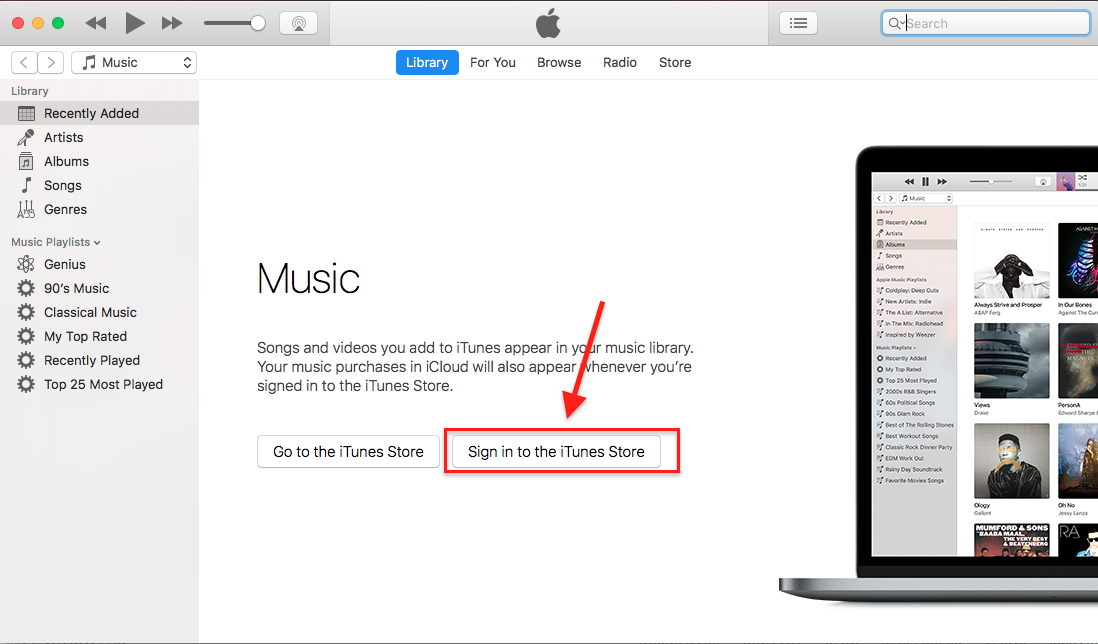
- Затем введите свой Apple ID и пароль
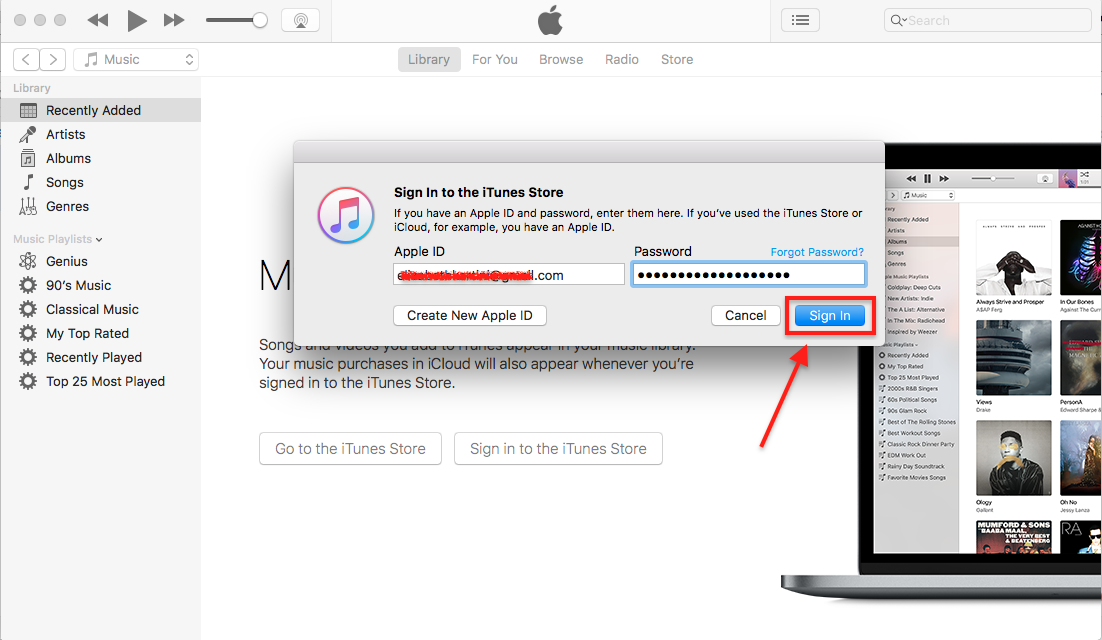
- Следующее, что вам нужно сделать, это выбрать файл, расположенный в верхней части экрана iTunes
- Вы увидите разделение дома в списке
- Выберите его, а затем нажмите «Включить общий доступ».

Как настроить Home Sharing на iPhone и iPad
Теперь, когда вы активировали Home Sharing в iTunes, вы должны будете сделать то же самое на вашем iPhone или iPad. Чтобы сделать это, просто выполните несколько простых шагов ниже и имейте в виду, что шаги одинаковы для iPhone и iPad.
- Откройте приложение «Настройки» на вашем iPhone или iPad
- Затем перейдите в раздел «Музыка» или в раздел «Видео».
- Нажмите «Войти»
- Теперь введите тот же Apple ID и пароль, которые вы использовали для входа в iTunes Store (шаги выше)
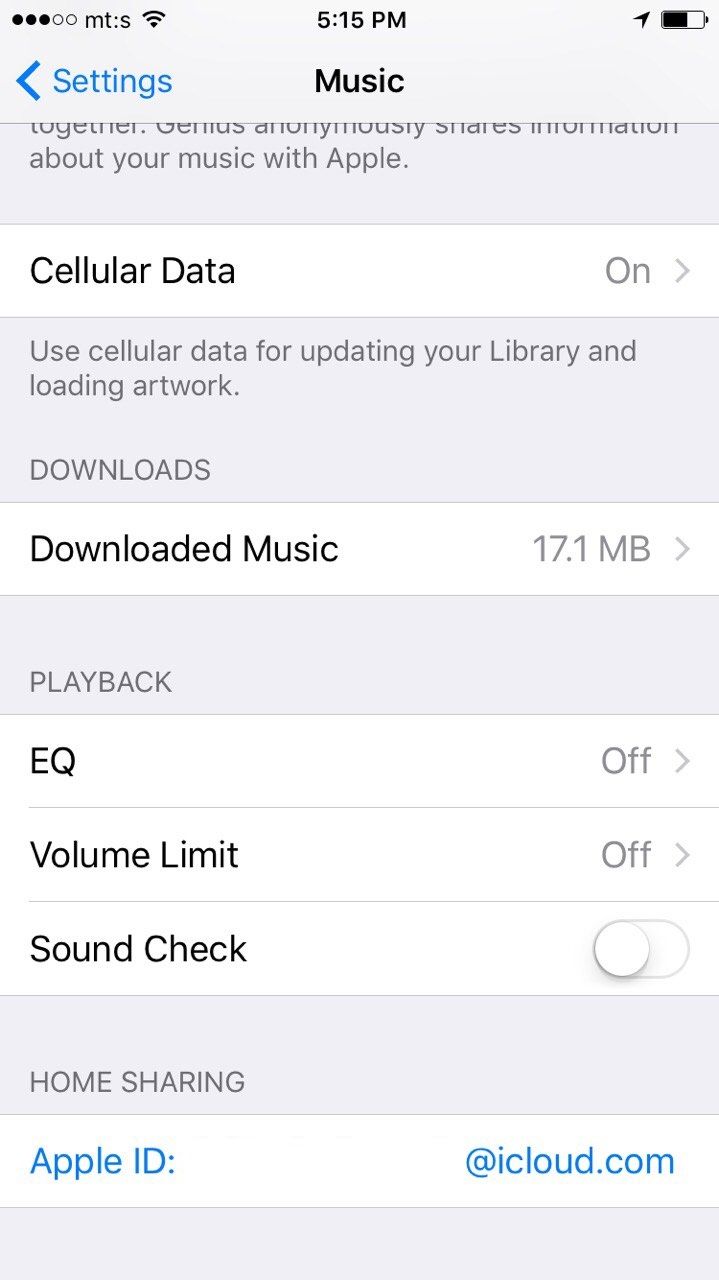
- Это все. Теперь вы можете использовать Home Sharing на вашем устройстве iOS.
Как вы можете заметить, процесс настройки Home Sharing на iPhone и iPad очень прост. Это займет немного времени. Когда вы включите эту функцию, вы сможете делиться и передавать контент из вашей медиатеки iTunes на ваших любимых устройствах.
Оцените статью!


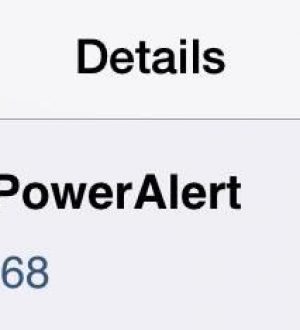
Отправляя сообщение, Вы разрешаете сбор и обработку персональных данных. Политика конфиденциальности.